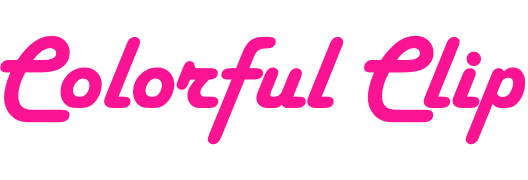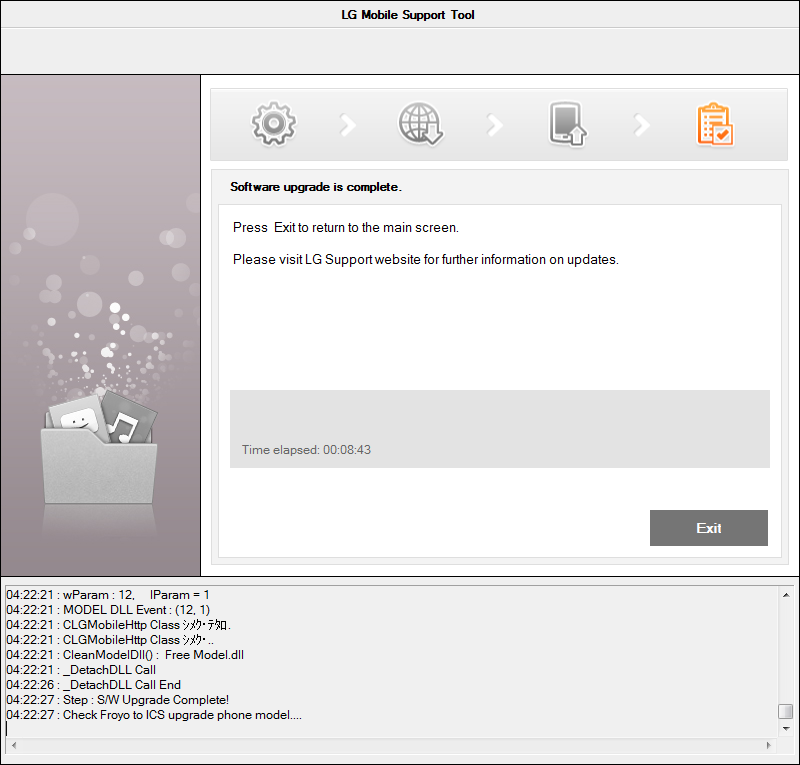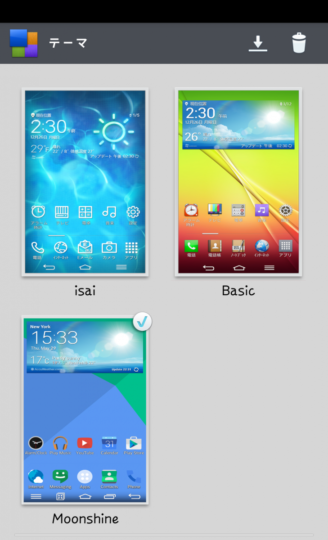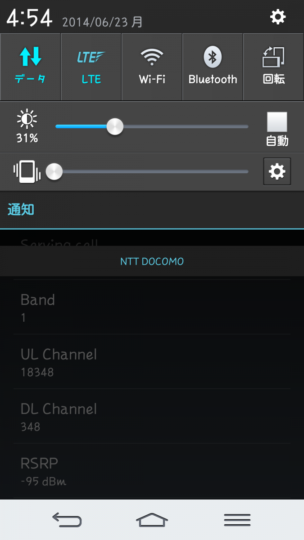
アップデートによってSIMロックが掛かったLGL22を再度SIMフリー化する方法
2015年6月23日に配信開始された「ソフトウェアバージョン:LGL2220e」にアップデートすると、SIMフリー化していた端末に再度SIMロックが掛かるようです。この問題を解決する方法を紹介します。
※この記事で紹介する方法は非公式なものです。自己責任で行って下さい。
このアップデートによって起きる問題
- SIMロックが掛かった状態になる。=au以外で使えない
- HiddenMenuが塞がれる。=Band固定/Band確認が出来ない
普通にauで使っている人には何ら問題ないアップデートですが、特に一つ目はこの端末でも多く見かけるdocomo系MVNOでの運用に支障が出るので該当する人にとっては改悪アップデートと言えるでしょう。
解決法:ダウングレードする
現状では「ソフトウェアバージョン:LGL2220e(以下20e)」でのSIMロック解除方法が見つかっていないので、過去のバージョンに戻すのが手っ取り早いと思われます。ちなみに、このアップデートの表向きの内容は、ブラウザでの閲覧云々を解消するというものなので、そこまで重要ではありません。なのでダウングレードして運用しても問題はないかと思います。
ダウングレードする(20e→20d)
以前、非公式版KitKat(20c)にアップデートするという記事を書きましたが、手順はそれと同じなので簡単にだけ説明したいと思います。詳しくは該当記事を見ていただければ画像付きで丁寧に解説していますのでご覧ください。
- こことここから「LGL2220D_00.kdz」「KDZ_flash_kit.zip」をDLする。
- 「LGL2220D_00.kdz」を解凍し、その中にある「B2CAppSetup.exe」を実行
- 2.でインストールした「LGMobile Support Tool」のファイルがある「C:\ProgramData\LGMOBILEAX」を開き、中身を全て削除する。そしてそこに、1.で解凍したフォルダの中にある「LGMOBILEAX」の中身を全てコピー&ペーストする。
- 1.で解凍したフォルダの中にある「LG_Mobile_offline_mode」の中の「ScriptByMe.cmd」を実行。
- 「LGMOBILEAX」フォルダが表示されるので、
フォルダ中のファイルを全て削除してから、コマンドプロンプトに戻りEnterを押す。※この時いくつかのウィンドウが表示されると思いますが、これは作業終了時まで閉じないで下さい
- 「R&D Test Tool」というウィンドウが表示されます。そこで以下のように選択して下さい。
Select Type:3GQST
PhoneMode:DIAG
Select kdz file:DLしたLGL2220D_00.kdz選択できたら、右下にある「Normal web upgrade test」をクリック。
- 「Read Phone Infomation」というウィンドウが表示されたら、LGL22をダウンロードモードにする。その後、左下の「Upgrade Start」をクリック。
※ダウンロードモードの入り方:LGL22の電源を切る→音量ボタンの+を押しながらPCに接続する
- 「Select Country & Language」というウィンドウが表示されますが、これは特に触らずOKをクリック。
- 自動的にダウングレード作業が進むので、PC・LGL22には特に触れずに放置しておいてください。「SoftWare upgrade is complete.」と表示されればダウングレード作業は終了です。
このLGL22を始め、23/24/31にSIMロック解除を無効にするアップデートが配信されているようです。SIMフリー化しての運用はあくまで穴を突いたイレギュラーな使い方ですので、ネットなどで情報を探し解決できないという方は、au本家もしくはau系MVNOで使うほうが良いかと思います。